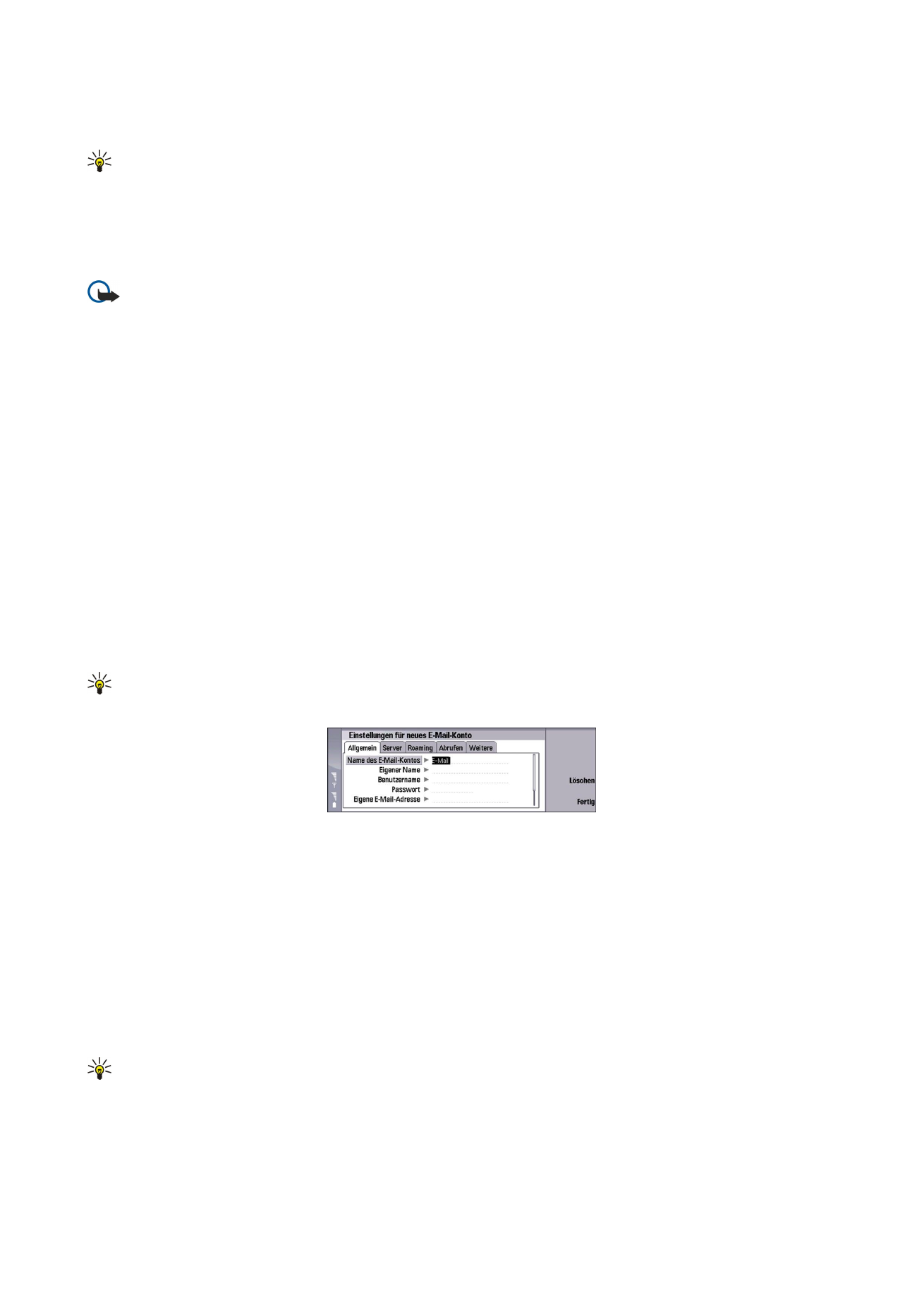
E-Mail-Kontoeinstellungen
Änderungen, die Sie an den E-Mail-Einstellungen vornehmen, wirken sich darauf aus, wie Ihre E-Mails gesendet und empfangen
werden.
Drücken Sie „Menü“, wählen Sie
Extras
>
Konto-Einstellungen...
und drücken Sie
E-Mail einrichten
.
Navigieren Sie zu dem Kontotyp, den Sie erstellen möchten, und drücken Sie
OK
.
Tipp: Sie können
- oder
Remote-E-Mail
-Konten erstellen. Wenn Sie eine E-Mail erstellen, die von Ihrem Nokia 9300
gesendet werden soll, verwenden Sie ein E-Mail-Konto. Wenn Sie das Gerät mit der Nokia PC Suite synchronisieren,
verwenden Sie ein Remote-E-Mail-Konto.
Sie müssen nur die Einstellungen für E-Mail-Konten festlegen.
Legen Sie die folgenden Einstellungen auf der Seite
Allgemein
fest:
•
Name des E-Mail-Kontos
— Geben Sie einen aussagekräftigen Namen für die Verbindung ein. Beachten Sie, dass der Name
maximal 25 Zeichen lang sein darf.
•
Eigener Name
— Geben Sie Ihren Namen ein.
•
Benutzername
— Geben Sie den Benutzernamen ein, den Sie von Ihrem Diensteanbieter erhalten haben.
•
Passwort
— Geben Sie Ihr Passwort ein. Wenn Sie dieses Feld leer lassen, werden Sie jedes Mal, wenn Sie eine Verbindung
zu Ihrer Mailbox herstellen, aufgefordert, ein Passwort einzugeben.
•
Eigene E-Mail-Adresse
— Geben Sie die E-Mail-Adresse ein, die Sie von Ihrem Diensteanbieter erhalten haben. Die Adresse
muss das Zeichen @ enthalten. Antworten auf Ihre Mitteilungen werden an diese Adresse gesendet.
•
Internetzugang
— Wählen Sie den Internetzugang aus, den Sie verwenden möchten.
•
Standard-Konto
— Wenn Sie mehrere E-Mail-Konten erstellt haben, wählen Sie das E-Mail-Konto aus, das Sie als Standardkonto
verwenden möchten.
Tipp: Wenn Sie eine E-Mail schreiben, wird das zum Senden der E-Mail verwendete Konto unter dem E-Mail-Symbol
neben dem Empfänger und dem Betreff angezeigt.
Legen Sie die folgenden Einstellungen auf der Seite
Server
fest:
•
E-Mail-Kontotyp
— Wählen Sie das E-Mail-Protokoll aus, das Ihr Remote-Mailbox-Diensteanbieter empfiehlt. Beachten Sie,
dass diese Einstellung nur einmal ausgewählt und nicht geändert werden kann, wenn Sie die E-Mail-Einstellungen gespeichert
oder die Einstellung beendet haben.
M i t t e i l u n g e n
Copyright © 2004-2005 Nokia. All Rights Reserved.
34
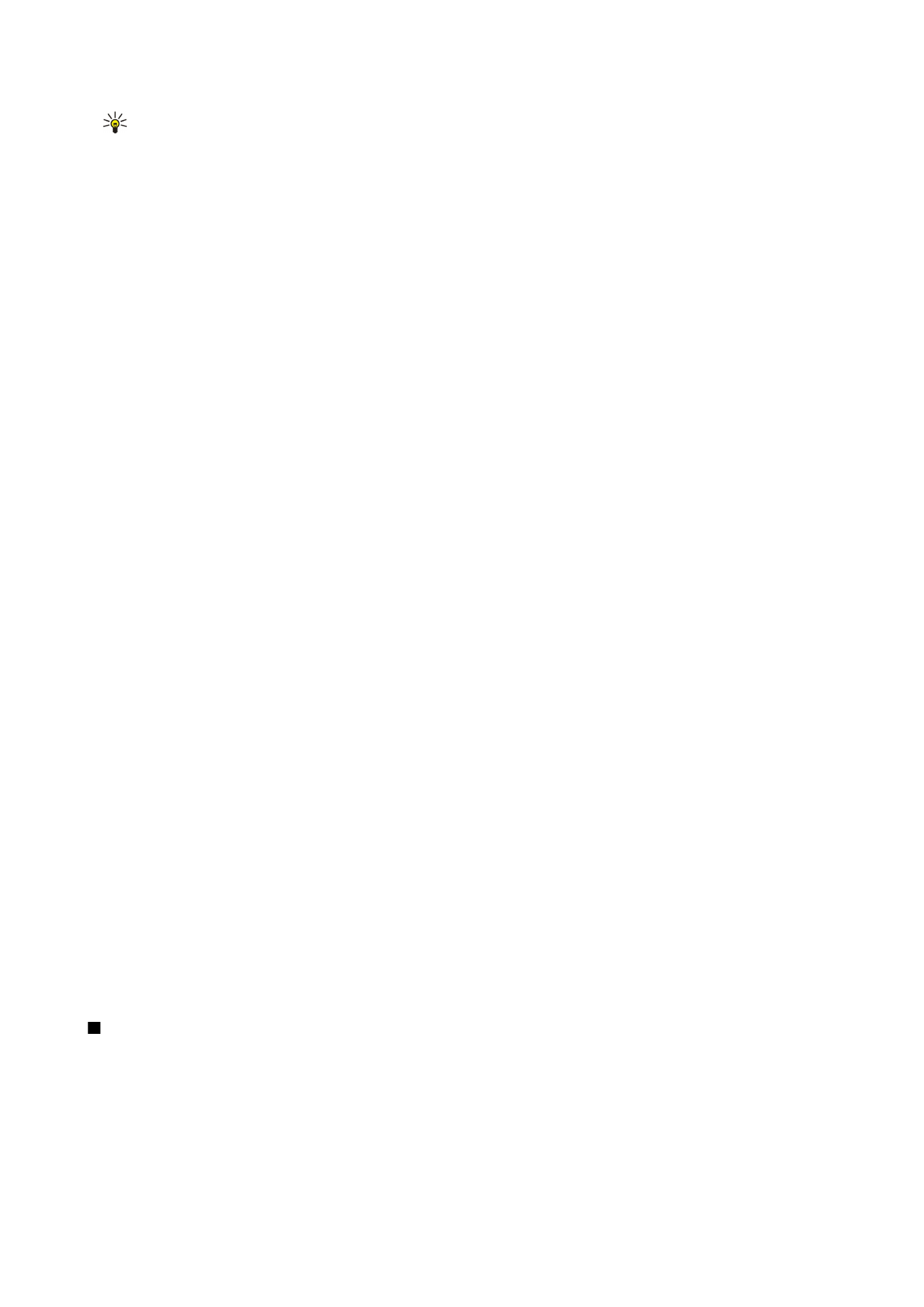
Tipp: POP3 ist eine Version des Post Office Protocol, ein Standardprotokoll zum Abrufen von E-Mails von einem
Remote-Server. Mit POP3 können Sie Ihre Remote-Mailbox überprüfen und Ihre E-Mails herunterladen. IMAP4 ist eine
Version des Internet Message Access Protocol, ein Standardprotokoll für den Zugriff auf E-Mails auf Ihrem Remote-
Server. Mit IMAP4 können Sie auf dem Server Suchen durchführen sowie Mitteilungen und Ordner erstellen, löschen
und verwalten.
•
E-Mail-Server (Ausgang)
— Geben Sie die IP-Adresse oder den Hostnamen des Computers ein, der Ihre E-Mails sendet.
•
E-Mail-Server (Eingang)
— Geben Sie die IP-Adresse oder den Hostnamen des Computers ein, der Ihre E-Mails empfängt.
•
SMTP-Authentifizierung verw.
— Wählen Sie, ob der SMTP (Simple Mail Transfer Protocol)-Server eine Authentifizierung
benötigt, und geben Sie den SMTP-Benutzernamen und das SMTP-Passwort ein.
Legen Sie die folgenden Einstellungen auf der Seite
Roaming
fest:
•
Verbindung automatisch ändern
— Wählen Sie, ob das Gerät automatisch von einer Verbindung zu einer anderen umschalten
soll, wenn die Verbindung zum bevorzugten Internetzugang getrennt wird.
•
Zweiter Zugang
,
Dritter Zugang
und
Vierter Zugang
— Legen Sie weitere mögliche Internetzugriffsoptionen fest.
Legen Sie die folgenden Einstellungen auf der Seite
Abrufen
fest:
•
Abrufen
— Wählen Sie, ob Sie nur die E-Mail-Kopfzeileninformationen, wie z.B. Absender, Betreff und Datum, nur die E-Mails
oder E-Mails mit Anhang abrufen möchten.
•
Max. E-Mail-Größe
— Legen Sie fest, bis zu welcher Größe E-Mails auf Ihr Gerät heruntergeladen werden sollen.
•
E-Mails im Eingang synchr.
— Wählen Sie, bis zu welcher Anzahl E-Mails vom Remote-Server in Ihren Posteingang
heruntergeladen werden sollen.
•
E-Mails in Ordnern synchr.
— Wählen Sie, bis zu welcher Anzahl E-Mails vom Remote-Server in Ihre Ordner heruntergeladen
werden sollen.
Legen Sie die folgenden Einstellungen auf der Seite
Weitere
fest:
•
Standard-E-Mail-Typ
— Wählen Sie, ob E-Mails als
Einfacher Text
gesendet werden sollen bzw. als
Einf. Text (ohne MIME)
, wenn
das E-Mail-System keine E-Mails im üblichen Internetformat anzeigen kann, oder als
Format. Text (HTML)
, damit erweiterte
Textformatierungsoptionen verwendet werden können.
•
E-Mail senden
— Wählen Sie
Sofort
, damit die E-Mails so schnell wie möglich gesendet werden,
Nächste Verbindung
, damit
sie beim nächsten Abrufen von E-Mails gesendet werden, oder
Auf Anfrage
, damit sie im Postausgang gespeichert werden,
aus dem sie später gesendet werden können.
•
Signatur anfügen
— Wählen Sie, ob Sie eine Signatur verwenden möchten. Wählen Sie
Eigene Kontaktkarte
, damit die
Kontaktkarte aus dem Gerät verwendet wird, oder
Benutzerdefiniert
, wenn Sie eine Signaturdatei verwenden möchten, die
Sie für das E-Mail-Konto erstellen können.
•
Lesebestätigung anfordern
— Wählen Sie, ob Sie eine Benachrichtigung erhalten möchten, wenn der Empfänger die E-Mail
geöffnet hat.
•
Anfragen bestätigen
— Wählen Sie, ob der Absender der E-Mail eine Benachrichtigung erhalten soll, wenn Sie die E-Mail
gelesen haben.
•
Kopie an eigene E-Mail-Adresse
— Wählen Sie, ob Sie eine Kopie jeder gesendeten E-Mail speichern möchten.
•
Sichere Anmeldung (APOP)
— Wählen Sie, ob Sie das sichere POP3-Anmeldesystem verwenden möchten, wenn der POP3-
Server, den Sie verwenden, dieses System unterstützt.
•
Sichere Verbindung (Eingang)
— Wählen Sie, ob Sie Verschlüsselung nutzen möchten, damit eingehende Verbindungen sicher
sind. Sichere Verbindungen werden bei POP3- und IMAP4-Protokollen verwendet, um die Verbindung zu einer Remote-
Mailbox zu sichern. Beachten Sie, dass der Remote-Server sichere Verbindungen unterstützen muss, damit diese Funktion
genutzt werden kann.
•
Sichere Verbindung (Ausgang)
— Wählen Sie, ob Sie Verschlüsselung nutzen möchten, damit abgehende Verbindungen sicher
sind. Sichere Verbindungen werden mit dem SMTP-Protokoll verwendet, um die Verbindung zu einer Remote-Mailbox zu
sichern. Beachten Sie, dass der Remote-Server sichere Verbindungen unterstützen muss, damit diese Funktion genutzt
werden kann.
•
IMAP4-Ordnerpfad
— Geben Sie den Pfad zum Standort des IMAP4-Posteingangs ein, wenn der Server ihn nicht automatisch
öffnen kann. In der Regel müssen Sie diesen Pfad nicht angeben.
Um ein vorhandenes Konto zu bearbeiten, wählen Sie den Kontotyp aus, den Sie bearbeiten möchten, und drücken Sie
Bearbeiten
.